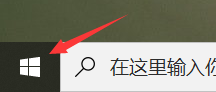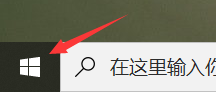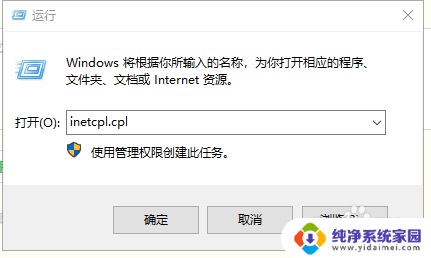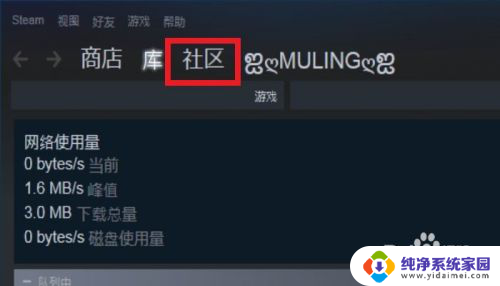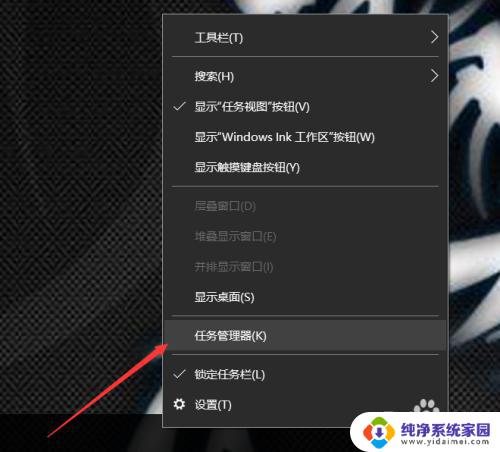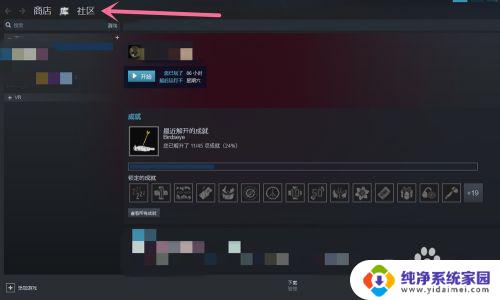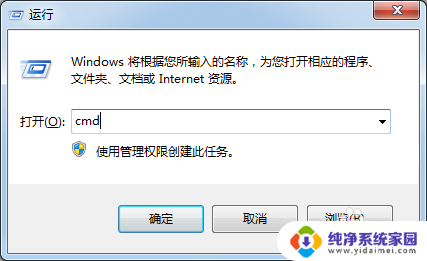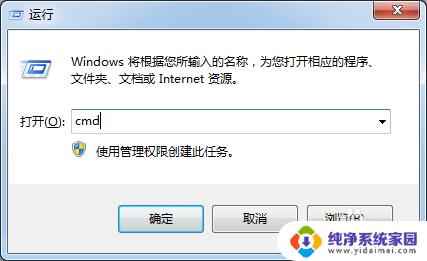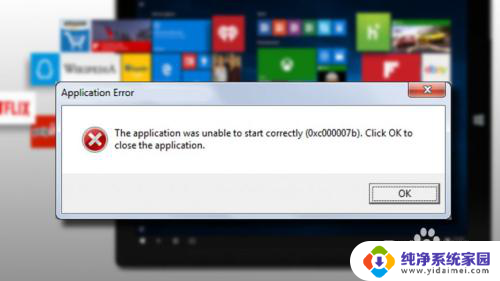steam一直错误代码118怎么办 steam创意工坊打不开错误118怎么修复
steam一直错误代码118怎么办,近年来随着电子游戏的普及和发展,Steam平台成为了全球最大的数字游戏分发平台之一,有时候用户在使用Steam的过程中可能会遇到一些问题,比如错误代码118的出现以及无法打开创意工坊的困扰。对于这些问题,我们可以采取一些简单的修复措施来解决。接下来本文将介绍一些解决Steam错误代码118和无法打开创意工坊的方法,帮助大家顺利享受游戏的乐趣。
具体方法:
1.启动steam,但是马上出现118错误代码,如下图所示
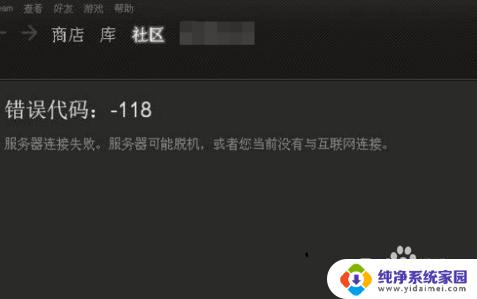
2.返回电脑桌面,点击开始按钮进入开始菜单。选择运行,如下图所示
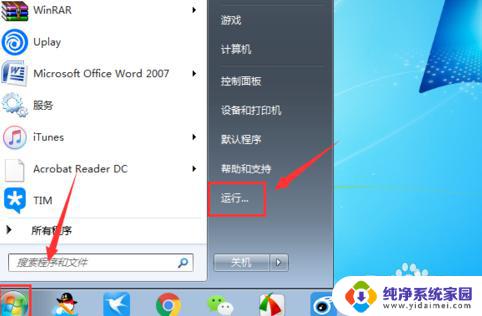
3.首先重置LSP,具体操作是运行中输入netsh winsock reset回车,成功后提示重启生效,如下图所示
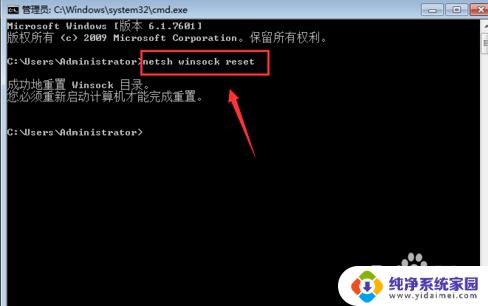
4.不要重启,进入系统盘以下路径:C:\windows\system32\drivers\etc。找到hosts文件,这个文件没有扩展名,无法直接打开,如下图所示
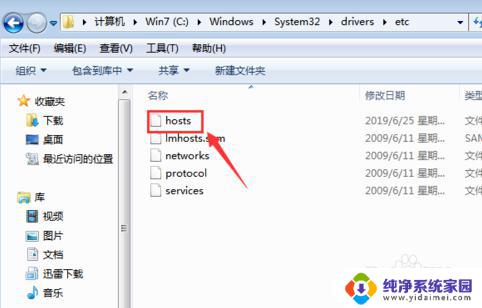
5.右键单击hosts文件选择以记事本打开,如下图所示
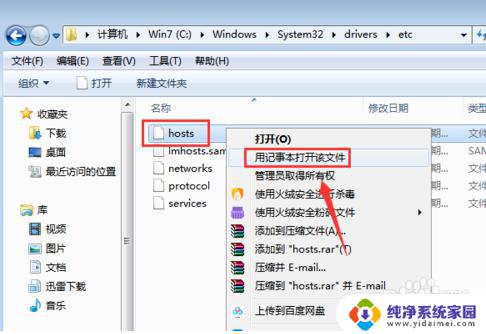
6.hosts文件结尾输入:
117.121.249.253 valve.vo.llnwd.net
117.121.249.253 cdn.steampowered.com
117.121.249.253 cdn.store.steampowered.com
117.121.249.253 cdn.steamcommunity.com
117.121.249.253 media.steampowered.com
208.64.202.69 store.steampowered.com
203.77.188.253 cdn.store.steampowered.com
63.235.4.133 support.steampowered.com
63.228.223.103 steamcommunity.com
如下图所示
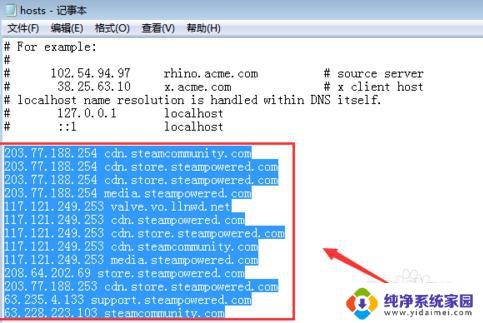
7.重新启动计算机,登录steam就会正常显示了,如下图所示
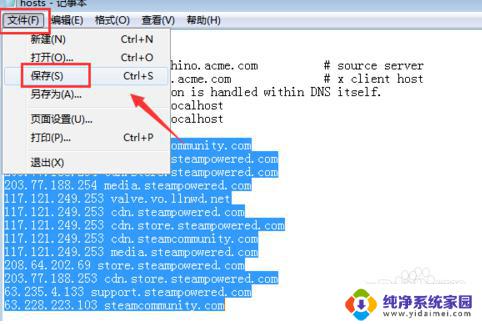
以上是有关于steam错误代码118的全部内容,如果你遇到了这种情况,可以按照小编的操作进行解决,操作简单快速,一步到位。